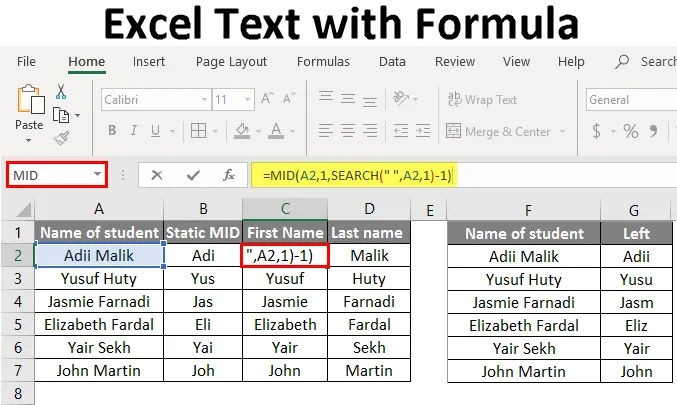
Excel textový vzorec (obsah)
- Úvod do Excelu se vzorcem
- Metody použití textu Excel ve vzorci
Úvod do Excelu se vzorcem
Mnohokrát se to stane, že musíme extrahovat část textu z hodnoty buňky a to příliš dynamicky. Může se jednat o případ, kdy musíme z celých jmen studenta vyjmout pouze křestní jméno nebo pouze příjmení z celého jména studenta. Nebo se to může stát v případě, kdy potřebujeme jméno dne od data.
Použitím této vestavěné funkce Excelu můžeme skutečně extrahovat definované znaky z textu jiné buňky. K extrahování textu z jiné buňky lze použít funkce jako MID, TEXT, LEFT, RIGHT.
Metody použití textu Excel ve vzorci
Excel Text Formula se používá k převodu čísel na text v listu Excel, pojďme se podívat na několik metod.
Metoda # 1 - Použití funkce MID
Prvním krokem bude rozhodnutí, zda potřebujeme text extrahovat dynamicky nebo pouze potřebujeme statický počet znaků.
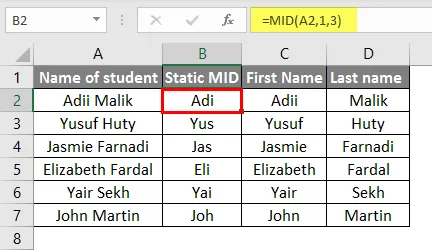
Dalším krokem bude vložení vzorce, pokud je třeba extrahovat statický počet znaků.
= MID (A2, 1, SEARCH (”“, A2, 1) -1)
A2 bude umístění buňky, ze které má být text extrahován. 1 je počáteční bod z textu musí být extrahován. Vyhledávací funkce vyhledá výskyt „mezery“ v textu a vrátí umístění „mezery“.
Tímto způsobem je text extrahován pouze do „mezery“.
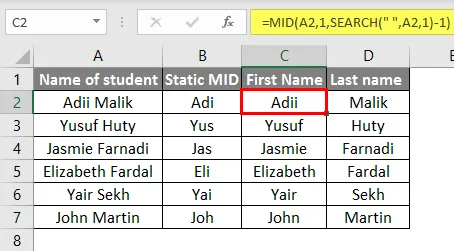
Metoda # 2 - Použití funkce VLEVO
Prvním krokem bude zjistit, zda potřebujeme znaky zleva od textu nebo zprava buňky. Pokud potřebujeme znaky zleva, pak musíme tuto funkci použít. Nyní musíme použít níže uvedenou funkci LEVÉ
= LEFT (text, num_Chars)
Text bude buňkou, z níž musí být text extrahován. Num_chars bude počet znaků, které je třeba extrahovat.
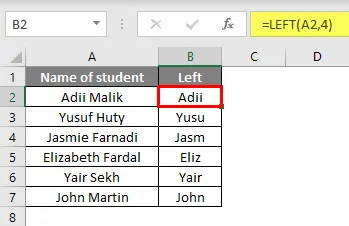
Metoda # 3 - Použití funkce TEXT
Pomocí této funkce můžeme převést libovolnou hodnotu na text, pokud máme v buňce číselnou hodnotu a potřebujeme tuto hodnotu jako TEXT, než můžeme tuto funkci skutečně použít. Nejprve musíme vědět, v jakém formátu musíme text extrahovat.
Nyní musíme navrhnout textový vzorec.
= text (text, formát)
TEXT = umístění buňky, odkud má být text extrahován.
Format = definuje formát, ve kterém potřebujeme text.
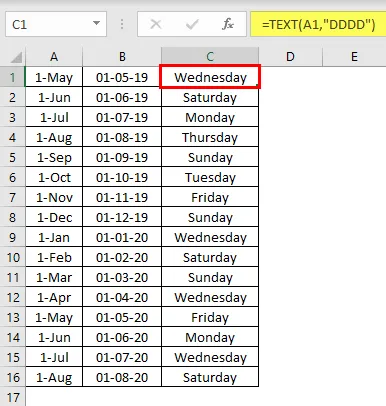
Metoda č. 4 - Použití funkce RIGHT
Tuto funkci lze použít, pokud potřebujeme extrahovat text začínající zprava napravo od buňky. Musíme použít níže uvedenou funkci k extrahování textu počínaje zprava na buňce
= PRAVÝ (text, num_Chars)
Text bude buňkou, z níž musí být text extrahován.
Num_chars bude počet znaků, které je třeba extrahovat.
Nyní musíme do buňky zadat tento vzorec a znaky z PRAVÉ buňky budou extrahovány.
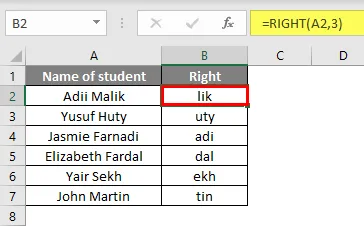
Ilustrace pro extrahování textu pomocí vzorce
Nyní se podívejme na několik praktických příkladů, jak extrahovat text pomocí vzorce v Excelu.
Tento text Excel s šablonou vzorců si můžete stáhnout zde - Excel Text s šablonou vzorcůIlustrace # 1 - Extrahování textu pomocí funkce MID
Pomocí funkce MID můžeme získat požadovaný text s tímto vzorcem.
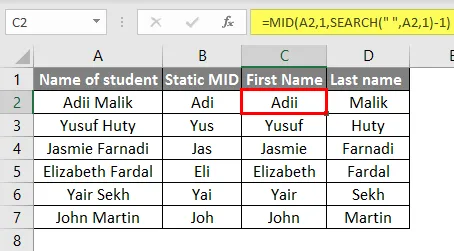
Ilustrace # 2 - Extrahování textu pomocí funkce TEXT
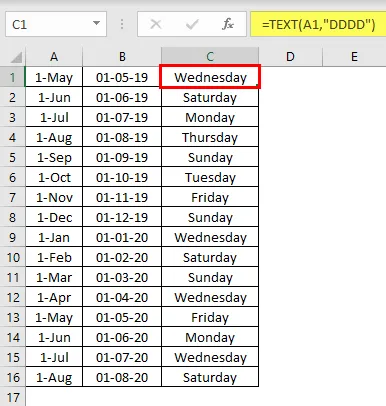
# 3 - Extrahování textu pomocí funkce VLEVO
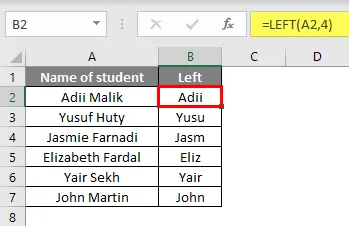
# 4 - Extrahování textu pomocí funkce RIGHT
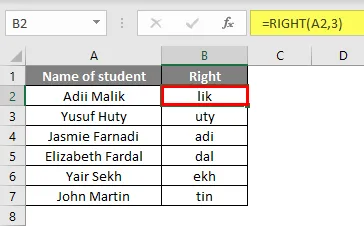
Co si pamatovat
- Znaky, které jsou extrahovány pomocí výše uvedených funkcí, budou formátovány jako text, i když budou extrahovány.
- Pomocí funkce TEXT můžeme získat data v požadované funkci, ale je třeba si uvědomit, že extrahovaná data budou TEXT a ne datum excel. Pro formátování textu jako data musíme použít oddělovač
- Funkce LEFT a MID je stejná, pokud extrahujeme stejný počet znaků jako obě funkce, extrahované zleva od buňky.
- Pokud počet znaků, které je třeba extrahovat, nestojí, musíme použít funkci SEARCH uvnitř funkce MID, aby byla MID dynamická.
Doporučené články
Toto je průvodce textem Excel se vzorcem. Zde diskutujeme o tom, jak používat text Excel ve vzorci v Excelu spolu s příklady a šablonou Excel ke stažení. Další informace naleznete také v následujících článcích -
- DAY Formula v Excelu
- COLUMNS Formula v Excelu
- LOOKUP Formula v Excelu
- Časový rozdíl v Excelu